常见问题
LS50 WIRELESS II
B2. 我可以将Youtube、Netflix和其他媒体内容的音频输出流媒体传输到LS50 Connect II吗?
B4. 如果我更喜欢在 外部设备(前置放大器、拖缆/多房间系统)上调整音量,而不 是通过KEF Connect 应用程序,我应该如何设置扬声器?
ANSWERS
A1. 如何设置LS50 Wireless II?
首先需要家庭Wi-Fi网络。这是为了确保您可以享受全部功能,并保持系统最新。
然后,从App Store或Google Play Store下载KEF Connect 应用程序,并将其安装在您的移动设备上。按照KEF Connect 应用程序中的说明将扬声器连接(已启动)到家庭Wi-Fi网络。
A2. LS50 Wireless II支持哪些路由器规格?
IEEE 802.11a/b/g/n/ac, IPv4, IPv6, 双频2.4 GHz / 5 GHz
为了更好的信号传输稳定性,特别是在高分辨率音乐文件上,建议使用路由器传输速度至少为1300 Mbps的5 GHz Wi-Fi网络。
办公室、酒店、访客和公共网络通常有其他安全或认证方法,这可能会阻止扬声器连接。如果使用这些类型的网络,您可能需要网络管理员的帮助来配置网络以允许全部功能。
LTE路由器/移动热点将工作,但也可能消耗大量电池电量和移动数据。
A3. 我可以使用网状路由器吗?
是的,我们已经测试了最流行的网状路由器,它们与LS50 Wireless II配合良好。然而,由于网状路由器还没有工业标准,每个制造商可能都有自己的网状技术。如果您的网状路由器不能与LS50 Wirelss II一起工作,请确保您已经将路由器更新到最新的固件或联系制造商寻求解决方案。
A4. 能把两个扬声器分开多远?
无线: 根据您的网络状况,最远可相隔8米。拥挤的网络环境会有更多的干扰,并可能缩短这一距离。
有线: 电缆长度可达10米。
扬声器和收听者之间的最佳听音距离取决于主扬声器和副扬声器之间的距离。尽量使主扬声器和副扬声器之间以及扬声器和收听者之间的距离大致相同。
B1. 不同应用的无线流媒体选项哪个最好?
关于移动设备上音乐/ 媒体应用的最佳无线流媒体选项的建议。
| App | Wireless streaming protocol | |||||
|---|---|---|---|---|---|---|
| AirPlay 2 | Chromecast | ROON Ready | Music streaming app native protocol | KEF Connect App | Bluetooth | |
| Spotify | ✔ | ✔ | - | Spotify Connect ✔ | - | ✔ |
| TIDAL | ✔ | ✔ | ✔ | TIDAL Connect ✔ | ✔ | ✔ |
| QQ Music | ✔ | ✔ | - | QPlay ✔ | - | ✔ |
| Apple Music | ✔ | ✔ | - | - | - | ✔ |
| Amazon Music | ✔ | ✔ | - | - | ✔ | ✔ |
| Deezer | ✔ | ✔ | - | - | ✔ | ✔ |
| Qobuz | ✔ | ✔ | ✔ | - | ✔ | ✔ |
| Internet radio | ✔ | ✔ | - | - | ✔ | ✔ |
| Audio podcast | ✔ | ✔ | - | - | ✔ | ✔ |
| Youtube (audio) | ✔ | ✔ | - | - | - | ✔ |
✔ = Supported
✔ = Supported and recommended for the best audio quality and streaming stability
B2. 我可以将Youtube、Netflix和其他媒体内容的音频输出流媒体传输到LS50 Connect II吗?
根据服务的不同,您可以通过AirPlay、Chromecast或蓝牙进行流媒体传输。
C2. 如果在设置过程中在网络中找不到LS50 Wireless II,我该怎么办?
等待大约30-40秒,让扬声器出现在扬声器列表中。
如果您仍然找不到扬声器,请确保您的移动设备、扬声器和路由器在视线范围内(越近越好)。
扬声器在2频道(2.4千兆赫波段)播放。如果您的路由器与此通道重叠,可能会导致发现和连接问题。找到您的路由器设置,配置2.4 GHz通道,以避免与通道2重叠。
C6. 副扬声器没有声音。
确保副扬声器已接通电源。
检查两个扬声器之间的连接是否断开(主扬声器顶部面板上的“信号源”和“音量降低”按钮闪烁)。
如果连接中断,短按主扬声器后面板上的P/S配对按钮(P)以重新建立连接。请稍候,直到连接建立。请稍候,直到连接建立。注意:按下按钮的时间不要超过1秒。
如果问题仍然存在,请使用扬声器电缆连接扬声器,并在KEF Connect 应用程序中打开电缆模式。
C9. 我已经用HDMI电缆将扬声器连接到电视上,为什么没有声音?
确保扬声器的信号源已切换到电视。检查主扬声器顶部面板上的电视图标。
如果电视图标闪烁,则表明未找到HDMI连接。在这种情况下,请确保HDMI电缆连接到电视的eARC或ARC端口。
如果电视图标在跳动(淡入/淡出),则仅建立CEC(非ARC)连接(电视可能会无声音响应)。 在这种情况下,请执行以下操作:
需要在电视上启用HDMI CEC连接。由于制造商可能会用不同的名称来命名此连接(例如,用于三星的Anynet+,用于LG的Simplink),请查阅电视的用户手册,了解如何打开电视的HDMI连接。一旦启用HDMI CEC连接,顶部面板上的电视图标应变为稳定状态(现在CEC和ARC连接都已建立)。
如果只有声音,但其他都正常,请确保HDMI的音频输出设置为PCM(默认情况下,这通常设置为杜比数码)。由于每个电视制造商的设置菜单不同,请参考您的电视用户手册。
对于HDMI eARC输入,确保连接的HDMI电缆与以太网高速连接,以提供足够的带宽和速度。
更换HDMI电缆(我们的内部测试发现,质量较低的HDMI电缆可能无法建立连接)。
如果问题仍然存在,请在KEF Connect 应用程序的支持部分报告该问题以供调查。同时,使用光纤连接作为备用解决方案。
可以通过主扬声器顶部面板上的指示灯的颜色和图案来检查连接和操作状态。
| LED指示灯 | 状态 |
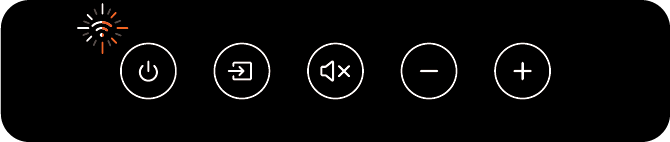 Wi-Fi图标呈白色和琥珀色闪烁。 |
扬声器正试图连接到无线网络。 |
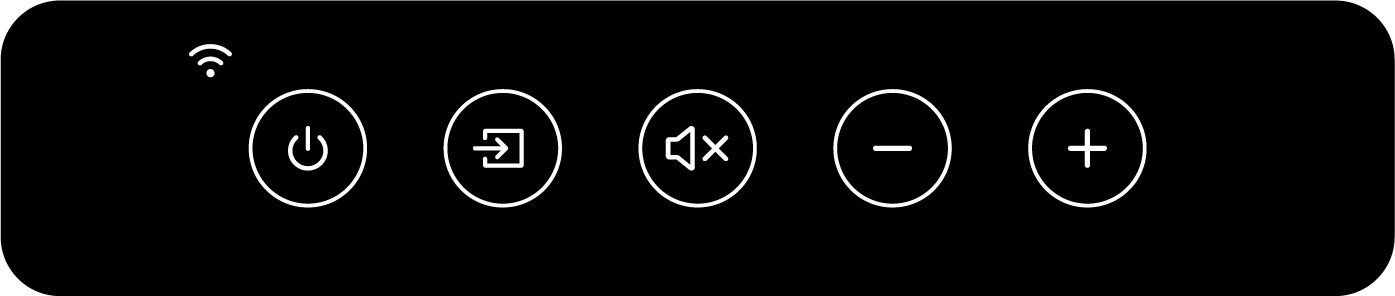 Wi-Fi图标为纯白色。 |
扬声器连接到无线网络。 |
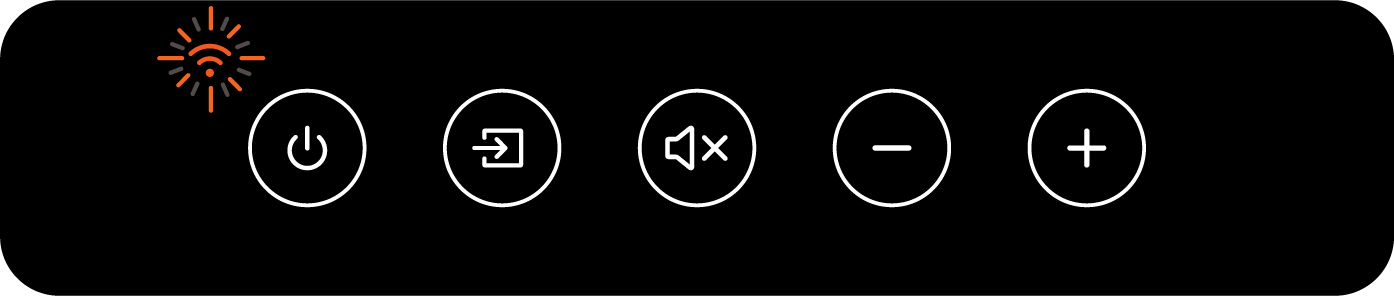 Wi-Fi图标呈琥珀色缓慢闪烁。 |
扬声器正不能连接到无线网络。 |
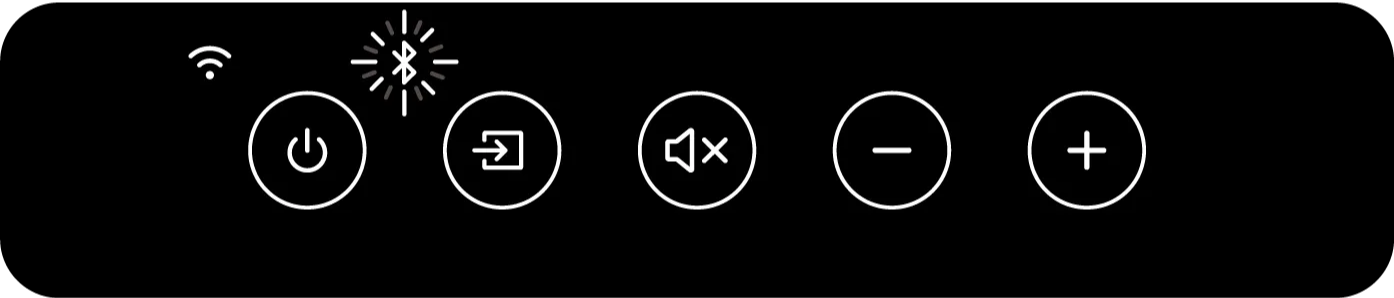 蓝牙图标正在闪烁。 |
蓝牙检测模式–扬声器已准备好与蓝牙设备配对。 |
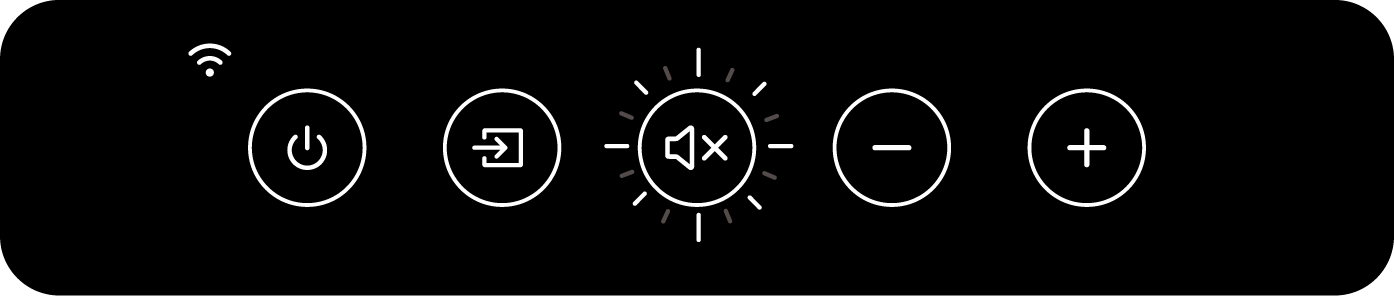 静音按钮闪烁。 |
扬声器静音。 |
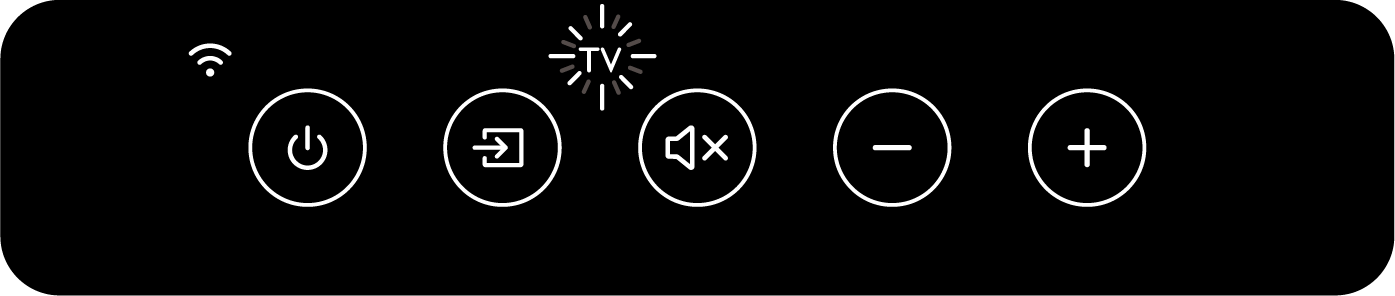 电视图标闪烁。 |
已选择电视模式,但未连接HDMI电缆。 |
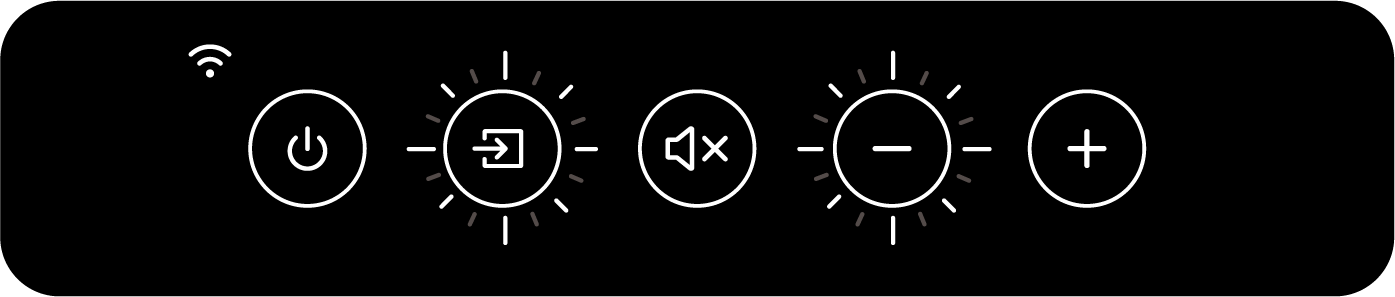 音源按钮和音量降低按钮闪烁。 |
主扬声器无法通过无线连接找到副扬声器。短按主扬声器后面板上的P/S配对按钮(P)重新建立连接。 |
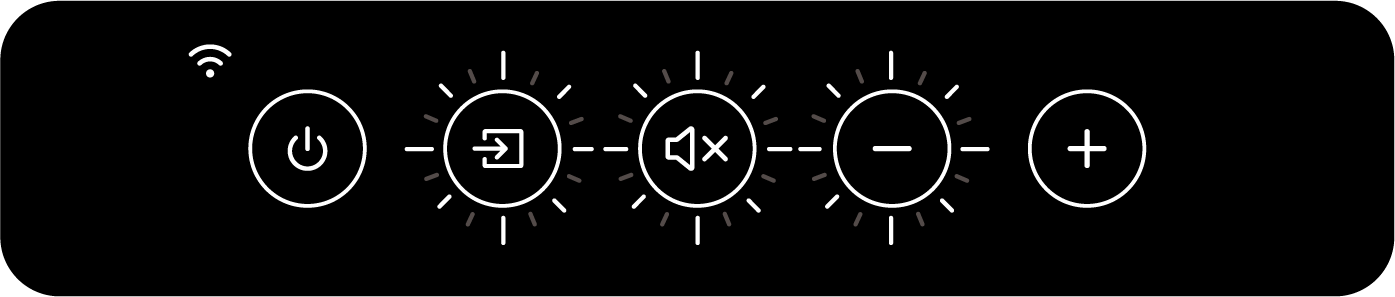 音源按钮、静音按钮和音量降低按钮都在闪烁。 |
电缆模式已启用,但扬声器之间未建立连接。将扬声器电缆连接到扬声器上的主/辅连接端口(T)。 |
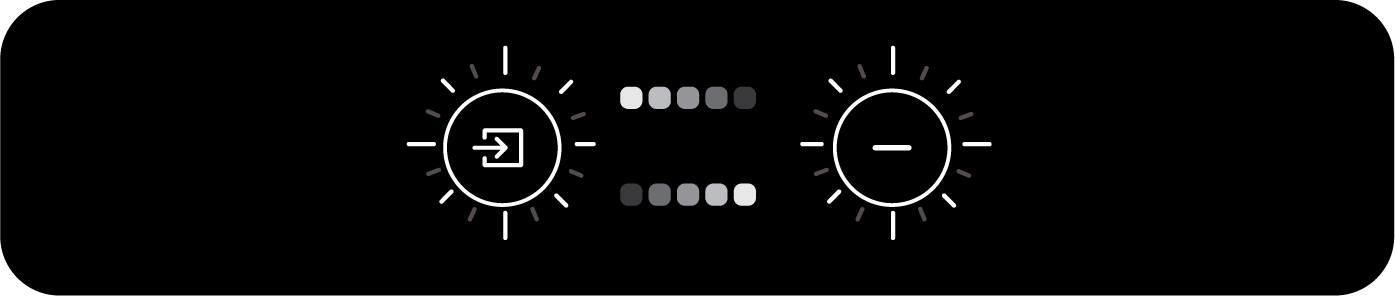 音源按钮和音量降低按钮交替闪烁。 |
固件更新正在进行中。 固件更新完成前,请勿拔下电源线。 |
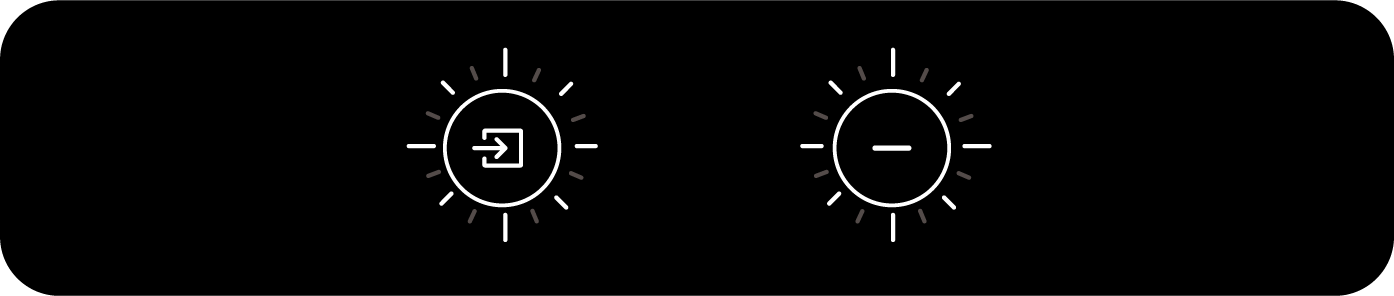 音源按钮和音量降低按钮缓慢闪烁。 |
固件更新失败。请勿按下主扬声器上的复位按钮(R)。 1. 拔下两个扬声器的电源线。 如果问题仍然存在,请联系您的KEF经销商。 |
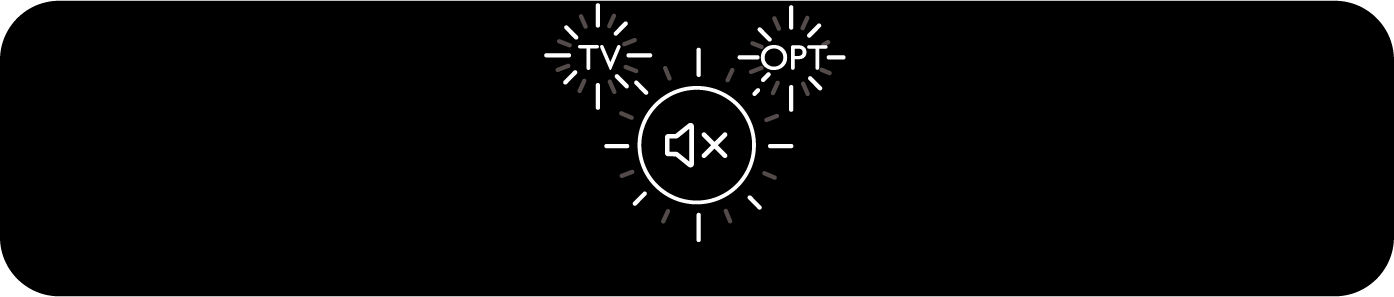 电视图标、光学图标和静音按钮闪烁。 |
出现系统错误。 1. 拔下两个扬声器的电源线。 注意:电源连接不当可能会导致系统错误。请勿在扬声器上使用插座/插座扩展器。 |